
グランドサマナーズ(グラサマ)が最近また面白くなっているということで、PCでグランドサマナーズ(グラサマ)をプレイしてみました。
グランドサマナーズ(グラサマ)PC版として遊べるので導入方法をご紹介します。
グランドサマナーズ(グラサマ)はPCで遊べるの?

グランドサマナーズ(グラサマ)はPCで遊べます。PC版として遊べるので、PCへダウンロード方法などご紹介します。
PCでグランドサマナーズ(グラサマ)を遊ぶには、BlueStacksというソフトをPCにインストールします。BlueStacksはスマホゲームをPCで遊ぶためのソフトで、GoogleのAndroidを利用したシステムです。
AndroidはオープンソースなのでGoogle管理でPCでスマホゲームが遊べるようになります。
※利用にはGoogleのアカウントが必要になります。
1位 BlueStacks
グランドサマナーズ(グラサマ)PCで遊ぶ方法

まずはBlueStacks公式にグランドサマナーズ(グラサマ)のPC版があるので、そちらをダウンロードしてインストールすると、PCで遊べる設定がセットになっていますのでお勧めです。
▶ BlueStacksの危険性は?違法?安全性は?調べてみた
PC版 ダウンロードはコチラ
PC版 BlueStacksのグランドサマナーズバージョンがすでにあるので、それをインストールすればPCの操作設定まですべて完了します。
早速公式からPC版 BlueStacks公式 グランドサマナーズVer.をダウンロードしていきます。
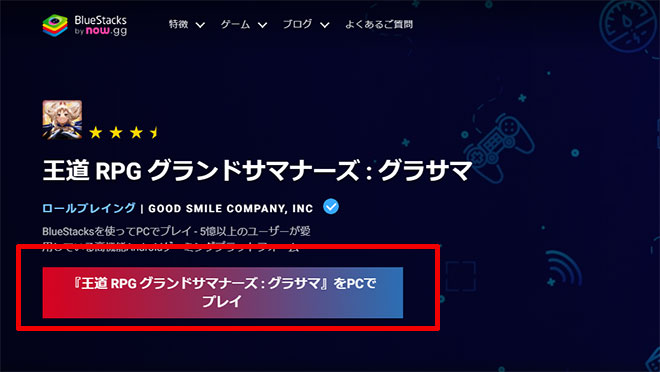
公式サイトの「王道RPGグランドサマナーズ:グラサマをPCでプレイ」をクリックしてダウンロードします。

「BlueStacksInstaller****.exe」というファイルがダウンロードできたと思います。
これをインストールしましょう。
【PCで遊ぶ グランドサマナーズ(グラサマ)】インストール

BlueStacksをインストールしてグランドサマナーズ(グラサマ)をPCダウンロードします。

全体的にダウンロードからゲーム開始まで10分程度です。自動で進むのでしばらくお待ってください。
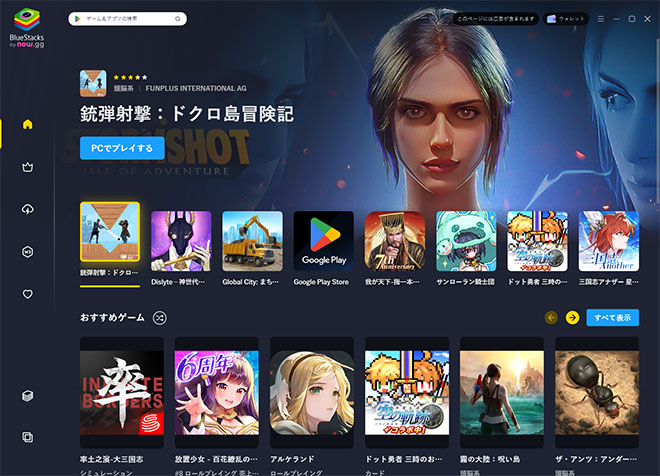
BlueStacksのインストールが完了すると、次はBlueStacksのゲームプレイヤーが自動で立ち上がってきます。
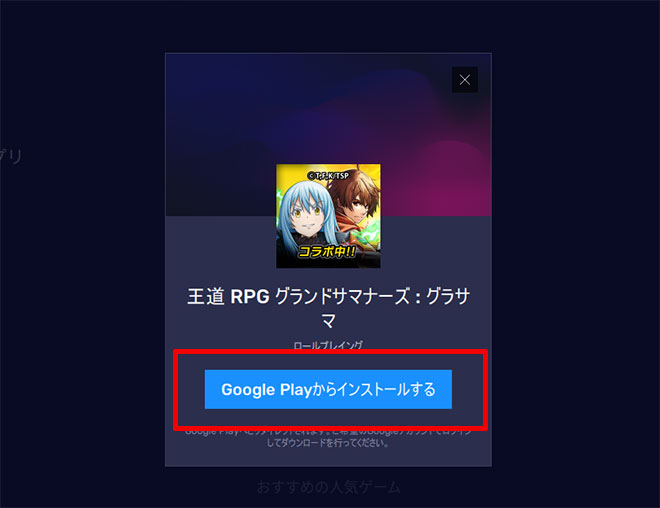
ダウンロードはGoogle Playストアからダウンロードすることになります。次にグランドサマナーズ(グラサマ)をダウンロードしてインストールします。
「Google Playからインストールする」をクリックしてください。
グランドサマナーズ(グラサマ)をGooglePlayストアからPCにダウンロードできるので進めます。
ここからGoogleのアカウントが必要になります。
※スマホゲームはGoogle Playストアからダウンロードする為

「ログイン」をクリックして次へ進みます。
※Googleアカウントがない場合は、新規に作ることができます。

Googleのメールを入れて「次へ」をクリック。
ここでログインしておけば、今後は他のスマホゲームをダウンロードする時は全てログインなしで、すぐにダウンロードできます。

Googleのパスワードを入れて「次へ」をクリック。
※アカウントによっては2段階認証を設定してる場合、そのほかの認証が必要な場合もあります。

バックアップはスマホ用なので、PC場合は必要ないと思うので、「有効にしない」をクリックしましょう。

Googleの規約に同意します。

「後で行う」をクリック。

これはゲームデータなどを含むバックアップですが、PCなので特に必要ありません。バックアップの使用をオフにして「同意する」をクリック。
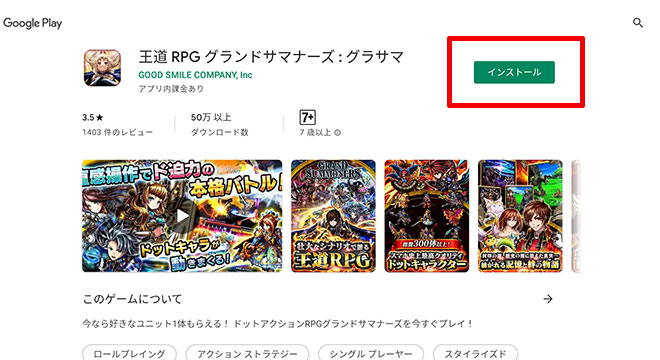
これで「インストール」をクリックすればPCにダウンロードされてインストールできます。
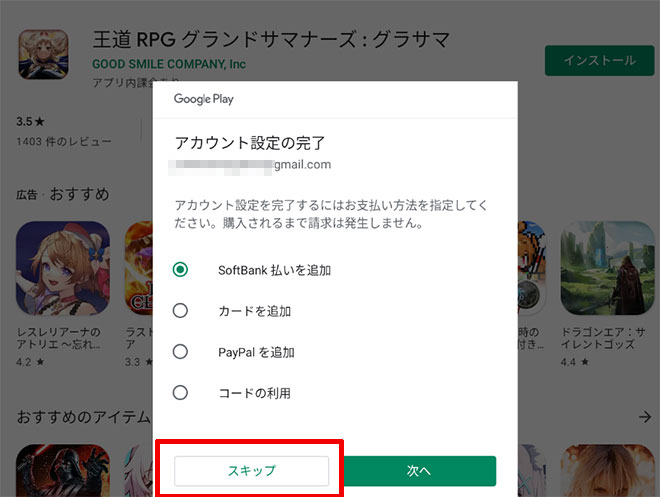
スマホと同じようにPCでもグランドサマナーズ(グラサマ)の課金設定をします。課金しない場合は「スキップ」でOKです!
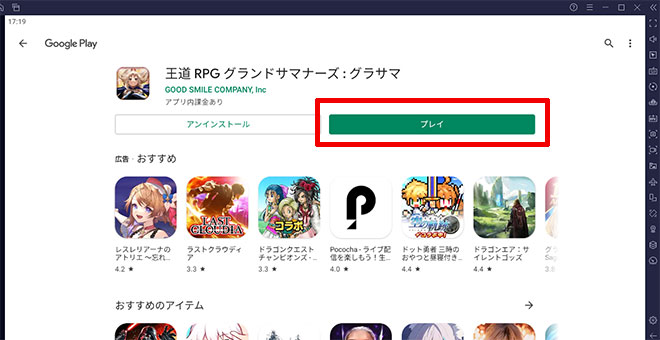
これでPCにグランドサマナーズ(グラサマ)がインストールされたので「プレイ」をクリックして起動してみましょう!
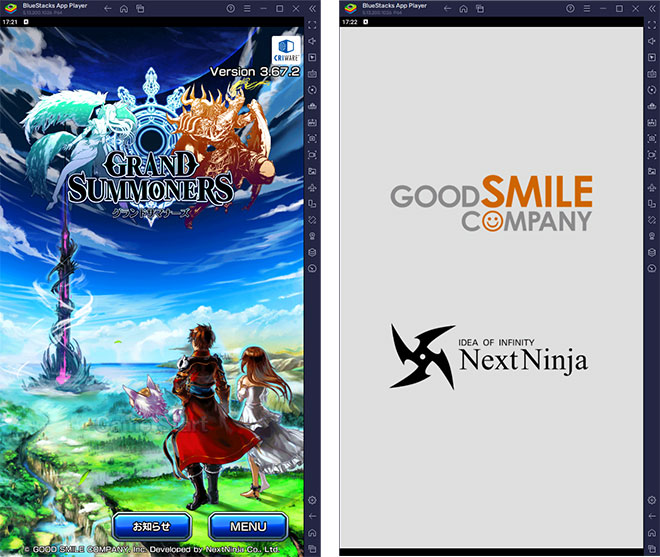
グランドサマナーズ(グラサマ)が立ち上がってきました~!これでPCで遊べるようになりました。
PCでグランドサマナーズ(グラサマ)の動きが重い場合

パソコンのVTを有効にすると5倍ほど早くなるので試してみてください。ほとんどの方はこの設定を有効に変更してますよ!
動作が重くて動きが悪い場合はPCのBIOS設定のVTを有効にしてください!
その設定でAndroidエミュレータは5~10倍速く軽く動作します。
VTを有効にする設定方法はこちら
PCでグランドサマナーズ(グラサマ)で遊んでみた!
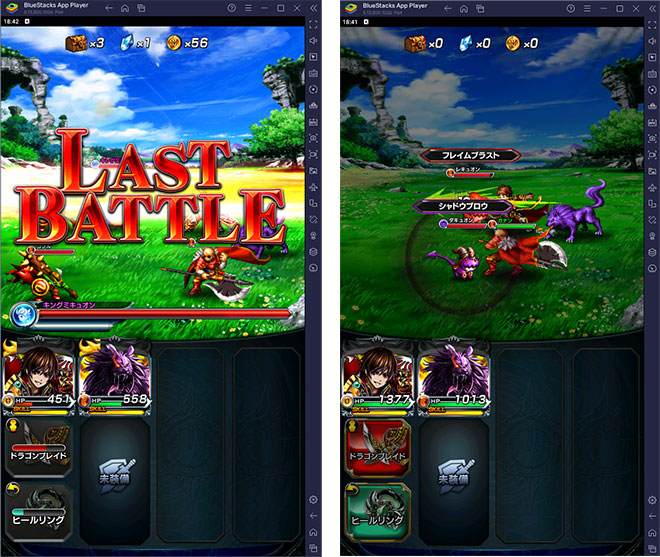
グランドサマナーズ(グラサマ)の冒頭から秘めた力の片鱗を見せつける、PRGの王道主人公レイアス。
記憶を失った神族の少女イリス。レイアスの幼馴染にして、帝国騎士団第三部隊長のロイ。公女なのに宮廷生活を嫌い、騎士として生きるミラ。グランドサマナーズ(グラサマ)では他にも人気ゲームの登場人物らしい魅力的なキャラクターが多数登場。

また人気漫画やアニメとのコラボも期間限定で頻繁に行われているので、
好きな作品のキャラクターを本作内でゲット出来れば、一緒に戦えちゃうのも嬉しい。
グランドサマナーズ(グラサマ)の根強い人気
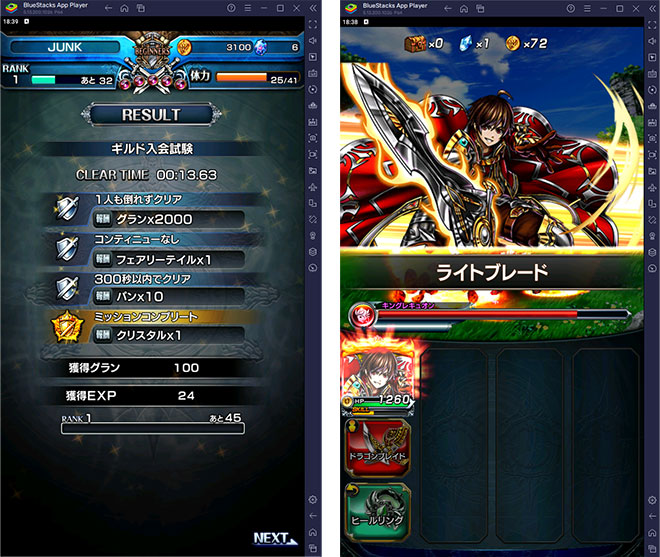
グランドサマナーズ(グラサマ)は2016年12月の配信開始から6年以上が経ってもなお根強い人気を誇る王道RPG。グランドサマナーズ(グラサマ)の長寿のポイントはストーリーとバトルのバランスの良さかも。
グランドサマナーズ(グラサマ)で語るべきはまずそのストーリー。世界中を冒険するボリュームたっぷりの物語は何章にも分かれていて長く楽しめます。
冒頭でそれっぽい設定だけ表示して終わり。ストーリー性は特になし。の感じじゃなくて、ちゃんと物語を楽しめるのでレビューでの評価も高く人気があります。

グランドサマナーズ(グラサマ)のバトルは基本的にオートでサクサク進行。通常の攻撃はキャラが、プレイヤ―はスキルの発動担当です。
スキルはキャラ固有のスキルと、武器固有スキルの二種類。キャラクターごとに特別なスキル発動演出があるのはもちろん、武器固有のスキル演出まであり。
このバトルを、あえてのドット絵キャラクターでグランドサマナーズ(グラサマ)は楽しめます。
ドット絵で古き良き時代のRPGを思い出しながらも、スキルや奥義発動の演出は今のゲームっぽく超ド派手。グランドサマナーズ(グラサマ)は今と昔のいいとこどりです。
合わせて読む
グランドサマナーズ(グラサマ)ってどんなゲーム?
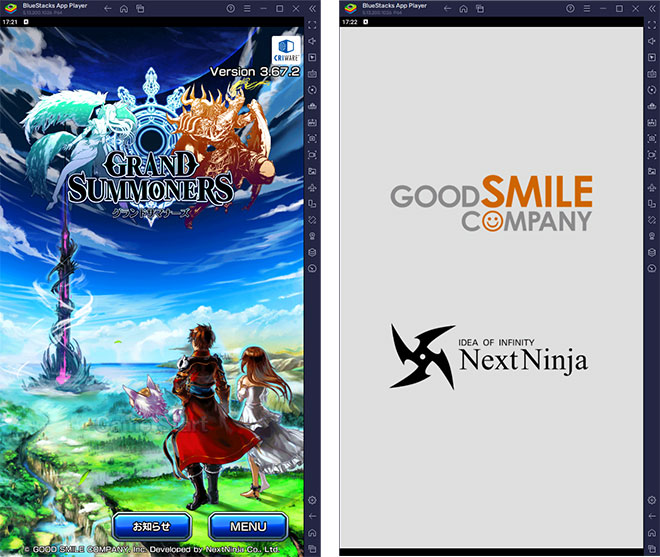
グランドサマナーズ(グラサマ)の舞台は、かつて神族と魔族が覇権を争いお互いを封印した地、ラクトヘルム。人族は五つの国を作って平和な時を過ごしていました。
グランドサマナーズ(グラサマ)の主人公は、新米冒険者のレイアス。イスリーダ帝国の冒険者ギルドに所属し、誰も知らない歴史の秘密を発見するのが彼の夢。
そんなレイアスは、ある日魔獣に襲われていた少女イリスを助けます。イリスは自分の名前以外の記憶を失っていて、レイアスは彼女の護衛につくことに。
同じ頃から、各地に謎の塔が出現し、魔族が復活。平和な時代は突然終わりを告げます。レイアスと旅を続けるイリスは、自分が神族であることを知るも、その力はコントロール出来ぬまま。
破られた魔族の封印の謎と、歴史の闇に消えた真実を求めるグランドサマナーズ(グラサマ)の冒険が始まります。
グランドサマナーズ(グラサマ)配信元
グランドサマナーズ(グラサマ)配信元は、GOOD SMILE COMPANY(株式会社グッドスマイルカンパニー)2001年に設立された日本の企業です。
現在はキャラクターを2等身にデフォルメしたフィギュア、ねんどろいどシリーズの販売元としてグランドサマナーズ(グラサマ)以外でも有名です。
合わせて読みたい
GジェネエターナルをPCで遊ぶ方法
PC版SDガンダム ジージェネレーション エターナル!
BlueStacksインストール途中でエラーが出る場合
途中「Hyper-Vは利用できません」と表示される場合
※「Windowsの設定を受け付けられません」の場合もこちらを実行します。
Hyper-V(ハイパーバイザー)とは
Microsoftが提供する仮想化の仕組みで、 この仮想化技術を使って、Windows上のHyper-Vで複数スマホエミュレータを動作させることができます。このHyper-V(ハイパーバイザー)が使えるから、AndroidエミュレータがWindowsで利用でき、スマホゲームがPCで遊べるのです。

一度インストールを終了させるので「終了」をクリックしてください。
※「使用権限を与えて再起動する」はクリックしないでください。これではHyper-Vは有効になりません。
1. Windows10/11の設定を起動します

Windowsのスタートボタンを右クリックして「設定」をクリックします。
2. アプリを選択します。

設定の左メニュー [アプリ] を選択して下さい。
3. オプション機能をクリックします

オプション機能をクリックします。
4. Windows のその他の機能をクリック

画面を下へスクロールすると 「Windows のその他の機能」があるのでクリックします。
5. Hyper-Vなど必要事項を有効にする
- Hyper-V
- Linux用 Windowsサブシステム
- Windows サンドボックス
- Windows ハイパーバイザープラットフォーム
- 仮想マシンプラットフォーム
以上の5つの項目を有効にしてください。

Hyper-Vなど費用部分にチェックをいれて「OK」をクリックします。
※PCによって並び順や表示されてない項目があったりする場合などもあります。有効にできる部分は有効にしましょう。

少し待つと再起動の案内が出てきますので、再起動してください。
Windowsが更新され再起動します。
最初にダウンロードしたインストールファイルをダブルクリックすれば、続きから再インストールできます。

最初にダウンロードしたファイルをダブルクリックしてインストールを再開します。

すぐにアプリケーションが立ち上がり「起動」を押して続きから再開します。
すぐに立ち上がってきて、「BlueStacks X」のほかに「BlueStacks App Player」が立ち上がり、ゲームのインストールの案内が表示されます。
これで引き続きインストール可能になります。
合わせて読みたい
Androidエミュレーター おすすめ
エミュレーターのおすすめをランキングで紹介!
途中「Windowsの設定を受け付けられません」と表示される場合
Windowsの設定を受け付けられませんの場合
デスクトップ上に「BlueStacks X」というショットかっとアイコンがあると思うので、このアイコンを「右クリック」します。

「ファイルの場所を開く」をクリックしてください。
ファイルの場所を開いたら「BlueStacks X」というファイルがあると思います。

この「BlueStacks X」を右クリックして「プロパティ」をクリックします。

プロパティの「互換性」のタブを選択して、「管理者としてこのプログラムを実行する」にチェックを入れて「適用」→「OK」をクリックして終了します。
これでやっと起動できます!
最初にダウンロードしたインストールファイルをダブルクリックすれば、続きから再インストールできます。

最初にダウンロードしたファイルをダブルクリックしてインストールを再開します。

すぐにアプリケーションが立ち上がり「起動」を押して続きから再開します。
すぐに立ち上がってきて、「BlueStacks X」のほかに「BlueStacks App Player」が立ち上がり、ゲームのインストールの案内が表示されます。
これで引き続きインストール可能になります。
合わせて読みたい
異世界のんびりライフ PCで遊ぶ
いせのんPC版としてプレイできる!










